Top 5 vuoden 2023 odotetuinta peliä: yksinoikeusjulkaisut ja pelattavuusinnovaatiot
Top 5 odotetuinta peliä vuonna 2023 Peliteollisuus ilahduttaa meitä vuosi toisensa jälkeen uusilla jännittävillä projekteilla. Vuosi 2023 ei ole …
Lue artikkeli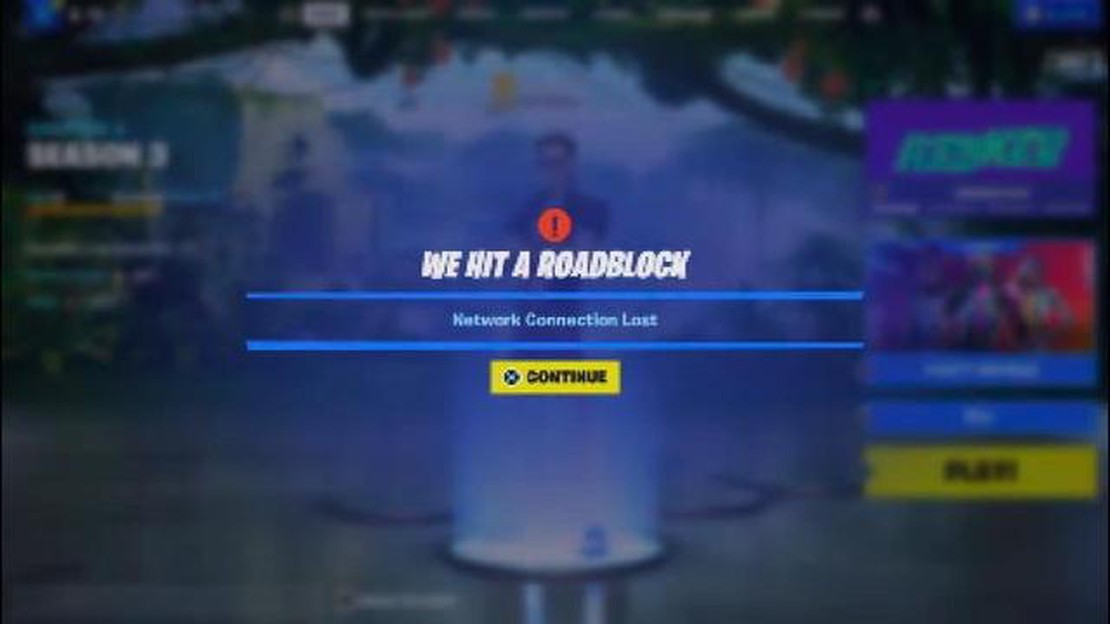
Jos olet Fortnite Battle Royale -pelaaja Windows 10:llä ja törmäät usein “Verkkoyhteys menetetty” -virheeseen pelatessasi peliä, et ole yksin. Tämä turhauttava virhe voi häiritä pelaamista ja estää sinua nauttimasta kokemuksesta täysin. Onneksi on olemassa useita vianmääritystoimia, joilla voit korjata tämän ongelman ja päästä takaisin peliin.
1. Tarkista internetyhteytesi: Ensimmäiseksi sinun tulisi varmistaa, että internetyhteytesi on vakaa ja toimii kunnolla. Käynnistä reitittimesi ja modeemisi uudelleen ja yritä yhdistää laitteesi langalliseen verkkoon, jos mahdollista. Nopeustestin suorittaminen voi myös auttaa määrittämään, onko yhteydessänne ongelmia.
2. Poista tarpeettomat ohjelmat ja taustaprosessit käytöstä: Joskus tietyt taustalla käynnissä olevat ohjelmat tai prosessit voivat häiritä Fortniten verkkoyhteyttä. Sulje kaikki tarpeettomat ohjelmat ja poista käytöstä kaikki taustaprosessit, jotka eivät ole järjestelmän toiminnan kannalta välttämättömiä. Tämä voi auttaa vapauttamaan resursseja ja parantamaan verkon suorituskykyä.
3. Päivitä verkkoajurit: Myös vanhentuneet tai vialliset verkkoajurit voivat aiheuttaa verkkoyhteysongelmia Fortnitessa. Käy verkkosovittimen valmistajan verkkosivustolla ja lataa uusimmat ajurit kyseistä mallia varten. Asenna ajurit ja käynnistä tietokone uudelleen, jotta muutokset tulevat voimaan.
4. Nollaa verkkoasetukset: Verkkoasetusten nollaaminen voi joskus ratkaista verkkoyhteysongelmat. Voit tehdä tämän avaamalla komentorivin järjestelmänvalvojana ja kirjoittamalla “netsh winsock reset” ja sen jälkeen “netsh int ip reset” ilman lainausmerkkejä. Paina Enter-näppäintä jokaisen komennon jälkeen ja käynnistä tietokone uudelleen, jotta muutokset tulevat voimaan.
5. Poista Windowsin palomuuri ja virustorjuntaohjelmisto käytöstä: Joissakin tapauksissa Windowsin palomuuri tai virustorjuntaohjelmisto saattaa estää Fortniten verkkoyhteyden. Poista nämä turvatoimet väliaikaisesti käytöstä ja tarkista, jatkuuko virhe edelleen. Jos virhe korjaantuu, lisää Fortnite palomuurin ja virustorjuntaohjelmiston poikkeusluetteloon, jotta se voi käyttää internetiä.
6. Tarkista pelitiedostot: Myös vioittuneet pelitiedostot voivat aiheuttaa verkkoyhteysongelmia Fortnitessa. Tarkista pelitiedostojen eheys Epic Games Launcherin avulla. Avaa käynnistin, siirry kohtaan Library ja napsauta Fortniten vieressä olevia kolmea pistettä. Valitse “Verify” (Vahvista) käynnistääksesi vahvistusprosessin. Tämä tarkistaa puuttuvat tai vioittuneet tiedostot ja korvaa ne tarvittaessa.
Johtopäätöksenä Fortnite Battle Royalen “Verkkoyhteys menetetty” -virhe voi olla turhauttava, mutta näiden vianmääritysvaiheiden avulla voit ratkaista ongelman ja palata pelaamaan peliä sujuvasti. Muista aina pitää järjestelmäsi ja verkkoajurit ajan tasalla ja varmista, että internet-yhteytesi on vakaa. Hyvää pelaamista!
Jos havaitset “Verkkoyhteys menetetty” -virheen pelatessasi Fortnite Battle Royalea Windows 10:ssä, voit kokeilla useita vianmääritysvaiheita ongelman ratkaisemiseksi. Tämä virhe ilmenee yleensä, kun tietokoneen ja Fortnite-palvelimien välillä on yhteysongelmia. Tässä on joitakin ratkaisuja, joita voit kokeilla:
Noudattamalla näitä vianmääritysvaiheita sinun pitäisi pystyä korjaamaan “Verkkoyhteys menetetty” -virhe Fortnite Battle Royalessa Windows 10:ssä ja jatkamaan pelin nauttimista ilman keskeytyksiä.
1. Internet-yhteysongelmat: Yksi yleisimmistä syistä “Verkkoyhteys menetetty -virheelle” Fortnite Battle Royalessa on ongelma internet-yhteydessäsi. Tämä voi sisältää heikon tai epävakaan Wi-Fi-signaalin, ongelman modeemissasi tai reitittimessäsi tai ongelman internet-palveluntarjoajasi kanssa.
Lue myös: Parhaat uudet vedonlyöntisivustot 2021
2. Palomuuri- tai virustorjunta-asetukset: Toinen mahdollinen syy virheeseen on palomuurisi tai virustorjuntaohjelmistosi, joka estää tarvittavat yhteydet, jotta Fortnite Battle Royale toimisi kunnolla. Nämä turvatoimet voivat joskus erehtyä pitämään pelin verkkoliikennettä mahdollisena uhkana ja estää sen.
3. Verkon ruuhkautuminen: Jos “Verkkoyhteys menetetty -virhe” ilmenee ruuhka-aikoina tai verkon ruuhkautuessa, se voi johtua verkkoliikenteen ylikuormituksesta. Tämä voi johtaa hitaampiin yhteysnopeuksiin ja ajoittaisiin yhteyden katkeamisiin.
4. Palvelinongelmat: Epic Games, Fortnite Battle Royalen kehittäjä, päivittää ja ylläpitää säännöllisesti pelipalvelimiaan. Jos palvelinpuolen ongelmia tai huoltotöitä on meneillään, se voi aiheuttaa yhteysongelmia ja johtaa “Verkkoyhteys menetetty -virheeseen”.
5. Vanhentuneet peli- tai verkkoajurit: Vanhentuneiden peli- tai verkkoajurien käyttäminen voi myös aiheuttaa yhteysongelmia Fortnite Battle Royalessa. On tärkeää pitää peli- ja verkkoajurit ajan tasalla sujuvan pelaamisen varmistamiseksi ja yhteensopivuusongelmien välttämiseksi.
Lue myös: Fitbit Sensen uudelleenkäynnistäminen: Fitsen Fitsen: Vaiheittainen opas
6. Muut taustaprosessit: Joskus tietokoneen muut taustaprosessit voivat häiritä pelin verkkoyhteyttä. Tällaisia voivat olla esimerkiksi sovellukset tai palvelut, jotka kuluttavat paljon kaistanleveyttä tai käyttävät verkkoresursseja ja aiheuttavat häiriöitä Fortnite-pelissäsi.
7. Laitteisto-ongelmat: Joissakin tapauksissa “Verkkoyhteys menetetty -virhe” voi johtua laitteisto-ongelmista, kuten viallisesta verkkokortista tai vahingoittuneesta Ethernet-kaapelista. Kannattaa tarkistaa laitteistokomponentit varmistaaksesi, että ne toimivat oikein.
8. Pelitiedostojen korruptoituminen: Jos Fortnite Battle Royalen pelitiedostot ovat korruptoituneita tai epätäydellisiä, se voi johtaa yhteysongelmiin ja aiheuttaa “Verkkoyhteys menetetty -virheen”. Pelitiedostojen tarkistaminen tai pelin uudelleenasennus voi auttaa ratkaisemaan tämän ongelman.
Näiden mahdollisten syiden ymmärtämisen avulla voit etsiä vikoja ja korjata Fortnite Battle Royalen “Network Connection Lost Error” -virheen tehokkaammin.
Jos havaitset “Verkkoyhteys menetetty” -virheen pelatessasi Fortnite Battle Royalea Windows 10 -tietokoneellasi, voit kokeilla useita menetelmiä ongelman ratkaisemiseksi. Seuraavassa on joitakin vianmääritysvaiheita, joita voit noudattaa:
Jos mikään näistä menetelmistä ei ratkaise “Verkkoyhteys menetetty” -virhettä Fortnite Battle Royalessa Windows 10:ssä, sinun on ehkä otettava yhteyttä Epic Gamesin tukeen saadaksesi lisäapua tai harkittava avun hakemista ammattilaiselta.
“Verkkoyhteys menetetty” -virhe Fortnite Battle Royale -pelissä Windows 10:ssä voi johtua eri syistä, kuten epävakaasta internet-yhteydestä, verkon ruuhkautumisesta, palvelinongelmista tai verkkolaitteiston ongelmista. On tärkeää suorittaa vianmääritys ja tunnistaa tarkka syy virheen korjaamiseksi.
Voit korjata “verkkoyhteys menetetty” -virheen Fortnite Battle Royalessa Windows 10:ssä kokeilemalla useita vianmääritysvaiheita. Tarkista ensin internet-yhteytesi ja varmista, että se on vakaa. Voit myös kokeilla käynnistää reitittimesi uudelleen ja päivittää sen laiteohjelmiston. Lisäksi tarpeettomien taustasovellusten tai ohjelmien poistaminen käytöstä, jotka saattavat kuluttaa kaistanleveyttä, voi auttaa ratkaisemaan ongelman. On myös suositeltavaa päivittää verkkoajurit ja tarkistaa pelitiedostojen eheys.
Kyllä, on olemassa tiettyjä verkkoportteja, joiden on oltava auki Fortnite Battle Royalea varten Windows 10:ssä, jotta vältetään “verkkoyhteys menetetty” -virhe. Tarvittavat portit ovat UDP 3478-3480, UDP 4379-4380, UDP 49152-65535. Voit avata nämä portit manuaalisesti reitittimesi asetuksista tai käyttämällä porttien välitysominaisuutta. Katso reitittimesi asiakirjoista tai ota yhteyttä Internet-palveluntarjoajaan saadaksesi tarkat ohjeet porttien avaamisesta.
Jos mikään vianmääritysvaiheista ei auta korjaamaan “verkkoyhteys menetetty” -virhettä Fortnite Battle Royalessa Windows 10:ssä, voit yrittää ottaa yhteyttä Fortniten tukitiimiin saadaksesi lisäapua. Heillä voi olla lisäsuosituksia tai he voivat tarjota ratkaisun juuri sinun tilanteeseesi. On myös hyvä tarkistaa, onko peliin saatavilla päivityksiä tai korjauksia, sillä virhe voi liittyä tunnettuun ongelmaan, joka on korjattu viimeisimmässä päivityksessä.
Top 5 odotetuinta peliä vuonna 2023 Peliteollisuus ilahduttaa meitä vuosi toisensa jälkeen uusilla jännittävillä projekteilla. Vuosi 2023 ei ole …
Lue artikkeliMiten äänikirjoitus suoritetaan windows 11:ssä. Äänikirjoitus on kätevä ominaisuus, jonka avulla käyttäjät voivat kirjoittaa tekstiä äänellään …
Lue artikkeliKuinka korjata Pandoran virhekoodi 3007 Jos olet Pandoran musiikin suoratoistopalvelun fani, olet ehkä jossain vaiheessa törmännyt turhauttavaan …
Lue artikkeliMikä on automaattinen synkronointi androidissa, miten se poistetaan käytöstä tai otetaan käyttöön. Autosynkronointi Androidissa Autosynkronointi on …
Lue artikkeliWeb-esikatselujen näyttäminen Samsung Notesissa Galaxy Z Flip4 -laitteessa Yksi Samsung Galaxy Z Flip4:n jännittävistä ominaisuuksista on mahdollisuus …
Lue artikkeliMiten korjata Vizio TV ei yhdistä Wifi-yhteyttä Onko sinulla ongelmia Vizio TV:n kanssa, joka ei yhdisty WiFi-verkkoon? Tämä voi olla turhauttavaa, …
Lue artikkeli